受注を検索する
ほとんどの受注処理は受注伝票の詳細画面から行うことができます。まずは、処理を行う受注を一覧から検索し、詳細画面を表示しましょう。
「受注」メニューをクリックし、検索ボックスをつかって任意の条件(受注コード、購入者のお名前、購入者の電話番号など)で「検索」を行います。
表示された受注伝票の一覧から「受注コード」をクリックし、詳細画面を表示します。
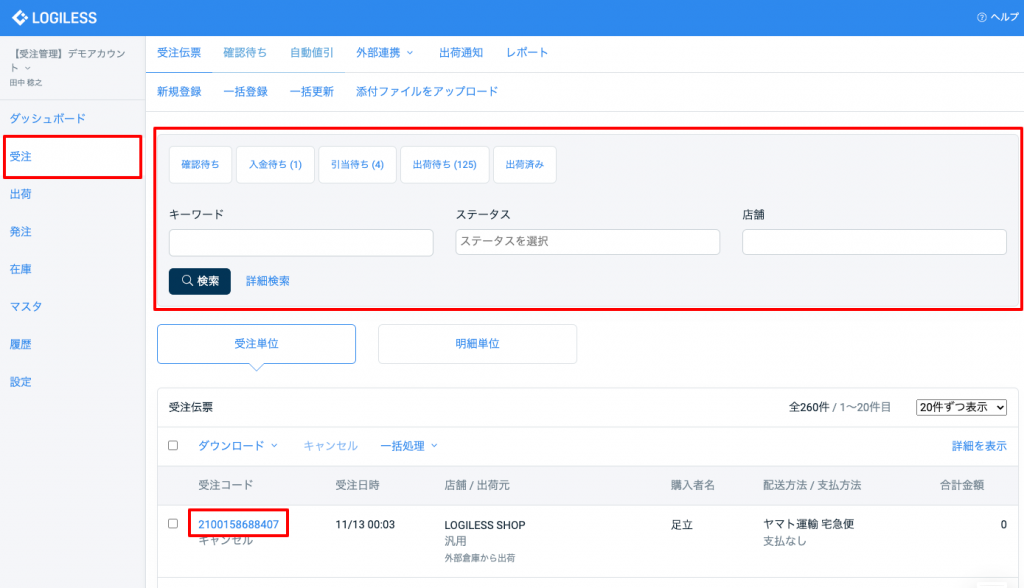
受注内容を確認する
受注伝票の詳細画面では、受注内容の確認、在庫の引当状況、出荷作業の進捗、各種履歴が確認できます。
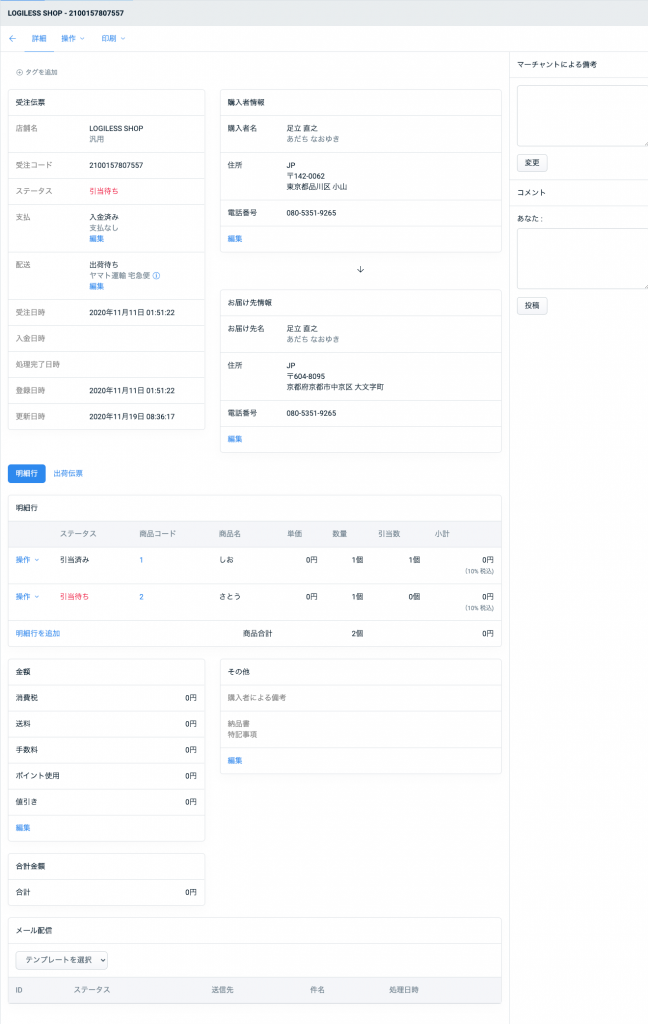
受注のステータスを確認する
「ステータス」行で受注のステータスを確認します。
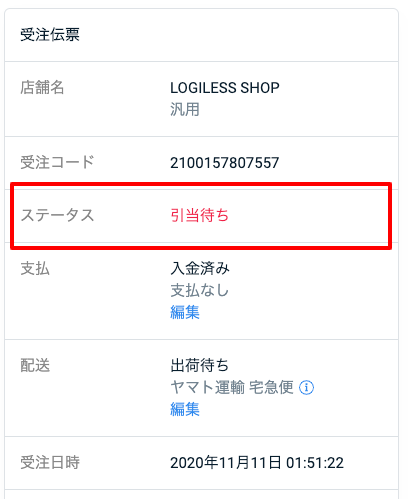
確認待ち
LOGILESSは、受注情報を自動的に処理し、条件が整った出荷伝票を出荷指示としてオペレーター(倉庫)に連携します。このプロセスを一時的に中断し、手動による処理を実行できるよう「確認待ち」というステータスが用意されています。
「確認待ち」ステータスより先のステータスに移動させるには、確認待ち事由がすべて「対応済み」となる必要があります。
受注情報が「確認待ち」のは次のような場合です :
- 明細行で指定された商品コードに該当する商品マスタがない
- 購入者が備考欄にメッセージを入力している
- 「受注伝票のマクロ」に、特定の条件で確認待ちとするための自動ルールを設定している
入金待ち
「銀行振込」や「コンビニ決済」のように、購入者による支払いを待って発送を行う必要がある支払方法が利用された場合、LOGILESSは受注伝票を「入金待ち」として保留します。クレジットカード決済や後払い決済の場合で、決済ベンダーによる審査が完了していない場合も同様です。
「入金待ち」 ステータスより先のステータスに移動させるには、 「入金ステータス」または「承認ステータス」が支払方法ごとに設定された値を満たす必要があります。また、 販売に使用するモール/カートによってはモール/カート側の入金ステータスと自動的に連動させることもできます。
受注情報が「入金待ち」のは次のような場合です :
- 支払方法が「銀行振込」や「コンビニ決済」で、入金ステータスが「未入金」
- 支払方法が「クレジットカード決済」や「後払い決済」で、承認ステータスが「未承認」「承認中」または「承認NG」
- モールやカートでの決済処理中
引当待ち
確認待ち事由がなく、入金待ちでもないが、明細行に含まれるいずれかの商品の在庫が、注文数量に満たない場合、「引当待ち」となります。
「引当待ち」ステータスより先のステータスに移動させるには、明細行に含まれる商品の数量を充足するだけの在庫数を追加するか、ほかの受注のために確保されている在庫を振り替えるなどの対応を行う必要があります。
そのほかのステータスの詳細は「オペレーション【受注管理】」を確認します。
在庫の確保状況を確認する
「明細行」セクションでは、購入された商品の一覧と、その在庫の確保状況(引当状況)が確認できます。
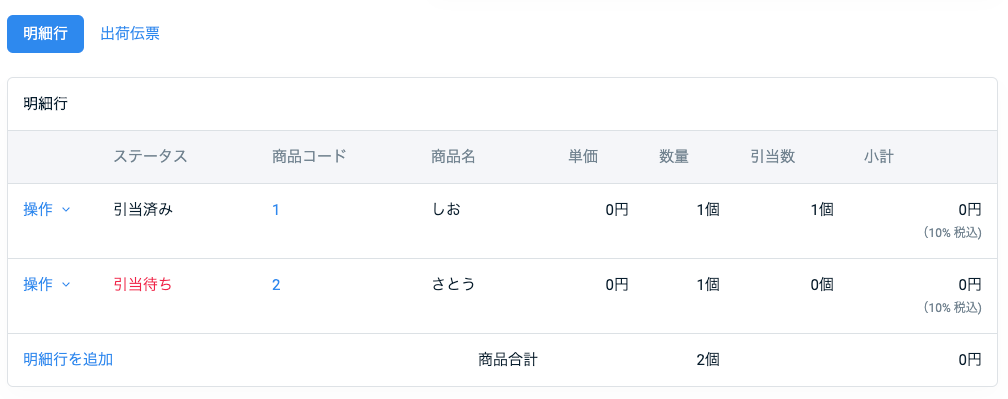
引当待ち
商品の在庫が、注文数量に満たない場合、「引当待ち」となります。在庫数は「商品コード」をクリックし、商品マスタの詳細画面で確認できます。
「引当待ち」ステータスより先のステータスに移動させるには、明細行に含まれる商品の数量を充足するだけの在庫数を追加するか、ほかの受注のために確保されている在庫を振り替えるなどの対応を行う必要があります。
出荷作業の状況を確認する
「出荷伝票」タブを開くと、出荷情報が確認できます。
「ステータス」が「作業中」となっている場合、すでに倉庫で送り状の発行、出荷指示書の出力が行われており、出荷作業が開始されています。そのため、受注情報を更新したり、受注をキャンセルしたりすることができなくなります。
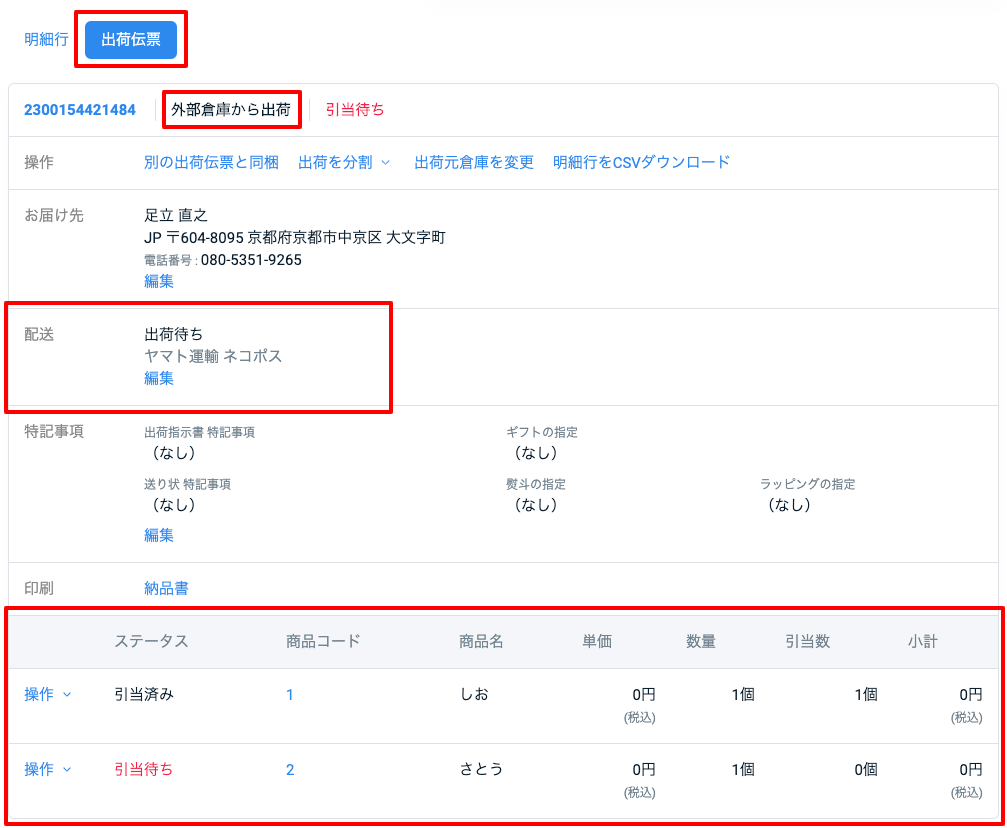
受注内容を編集する
受注伝票詳細画面の「操作▽」から、受注内容を編集できます。
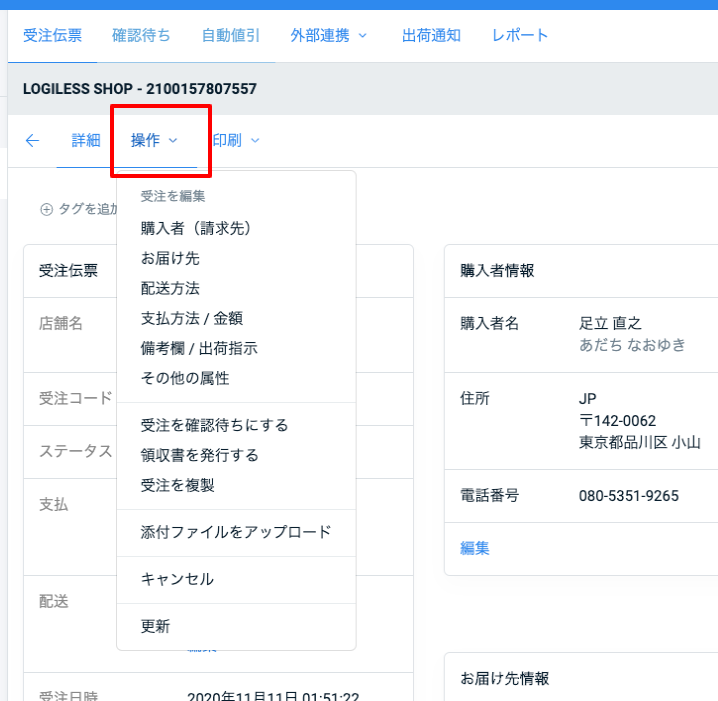
- 購入者(請求先) – 購入者名、購入者 住所、購入者 電話番号
- お届け先 – お届け先名、お届け先 住所、お届け先 電話番号
- 配送方法 – 配送方法、お届け希望日、お届け希望時間帯、配送温度
- 支払方法 / 金額 – 支払方法、入金ステータス、承認ステータス、送料、その他手数料、値引き、ポイント利用額、クーポン利用額
- 備考欄 / 出荷指示 – 購入者による備考、納品書 特記事項
- その他の属性 – フリー項目1 – 20
明細行を編集する
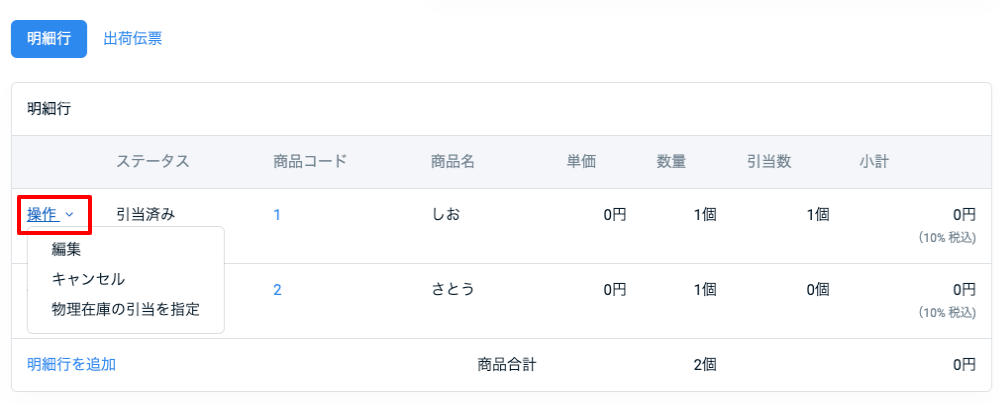
対応履歴を記録する
受注伝票に、「マーチャントによる備考」と「コメント」フィールドを使用して、対応履歴などの情報を残すことができます。いずれも、購入者へのメールや、納品書には記載されません。また、オペレーターは閲覧できません。
「マーチャントによる備考」は、1つの受注伝票に対して1つのフィールドのみ利用できます。(変更するには書き換える必要があります。)受注伝票とともにCSVでダウンロードが可能です。
「コメント」は、1つの受注伝票に対して複数のコメントを投稿でき、時系列で確認できます。コメントには投稿者、投稿日時も記録されます。受注伝票とともにCSVでダウンロードすることはできませんが、時系列でコメントの一覧をダウンロードできます。
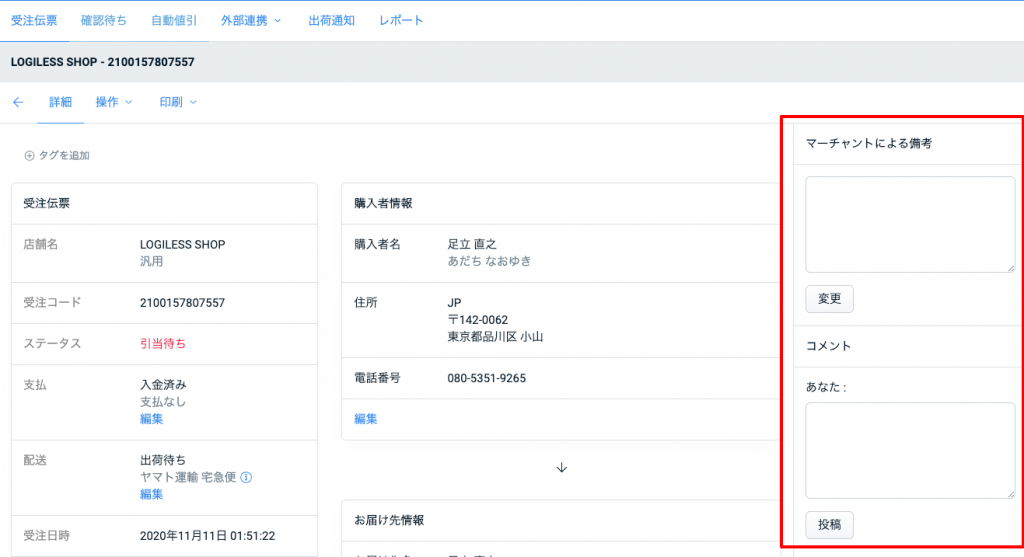
その他
タグを分類する、自動処理を制御する
「受注伝票のタグ」を使用して、受注伝票を分類したり、自動処理を制御することができます。
